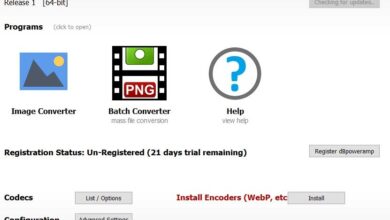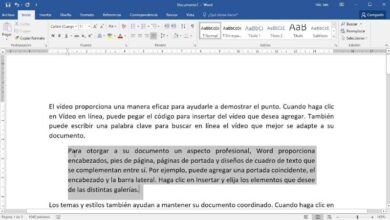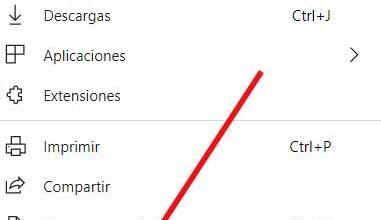Comment utiliser et créer des listes déroulantes dépendantes dans Excel
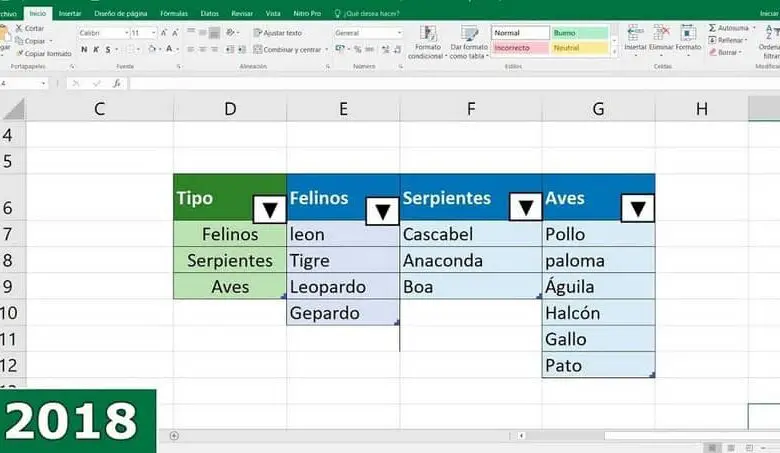
Les listes déroulantes dépendantes dans Excel sont un outil très utile lorsque vous souhaitez limiter les options à choisir dans une liste. Comme les autres fonctions incluses dans cette application, les listes déroulantes sont merveilleuses, en particulier lorsqu’il s’agit de différentes données pouvant être regroupées par catégories .
De plus, si ces informations sont utilisées par plus d’une personne, cela permet également de limiter les réponses ou les choix que ces utilisateurs peuvent faire. Ainsi, il a déjà été établi que de telles listes sont avantageuses , mais il est important de savoir exactement ce qu’elles sont et comment elles fonctionnent.
En ce sens, les listes déroulantes , comme leur nom l’indique, sont une série de données qui sont répertoriées, à choisir parmi elles. Mais, en ce qui concerne les listes déroulantes dépendantes dans Excel, cela fait référence au fait qu’une liste dépend d’une autre en termes d’options qu’elle affiche .
Autrement dit, les informations contenues dans le premier délimiteront les champs qui peuvent être écrits dans le second. Après avoir su cela, il est important d’apprendre à le faire. Comme nous l’avons déjà mentionné, ce qui est modifié dans la première liste affectera les options présentées dans la seconde, permettant une cohérence permanente des données .
Raison principale pour laquelle la mise en œuvre de cette modalité est recherchée . Mais avant de pouvoir commencer à en profiter, vous devez avoir certaines choses antérieures .
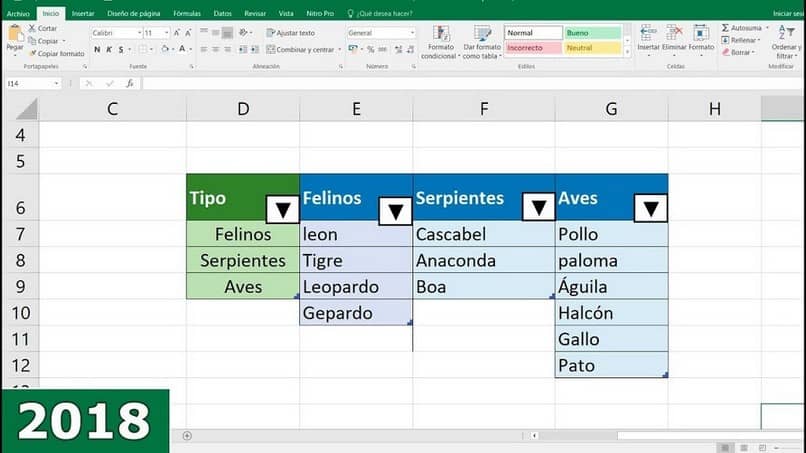
Liste déroulante
Tout d’abord, vous devez avoir une feuille séparée où vous allez créer la liste déroulante indépendante qui sera utilisée dans le reste du fichier. Nous appellerons cette feuille «Data1». Maintenant, l’un des meilleurs exemples pour illustrer le processus de création d’un tel contenu est l’utilisation de certains pays et de leurs capitales.
Nous allons commencer par faire une liste de tous les pays (cellule A) dont nous avons besoin, ainsi que les capitales (cellule B) correctement liées. La prochaine chose dont vous avez besoin est une liste de pays unique, pour laquelle vous copiez toutes les données de la liste dans la cellule A et collez-les dans une autre colonne , par exemple, D.
Ensuite, en ombrant tous les caractères de la colonne D, dans l’onglet « Données » (dans le menu supérieur) de la section «Outils de données», l’option « Supprimer les doublons » est choisie . Avec cela, la liste guide des pays est créée, qui doit être correctement identifiée. Pour faciliter l’étape suivante, il est judicieux de les trier par ordre alphabétique.
Ensuite, tous les composants de la deuxième liste sont ombrés (dans ce cas, les majuscules) et un nom ou un rang doit être attribué à l’ ensemble (qui doit correspondre exactement à celui de la première liste, le pays).
Cette affectation se fait par un clic droit de la souris (avec les objets grisés) et en sélectionnant l’option « Définir le nom ». La gamme ne doit pas avoir d’accents, d’espaces ou différer de quelque manière que ce soit dans l’une de vos présentations. En cas de besoin d’espace, placez » un_ejemplo «
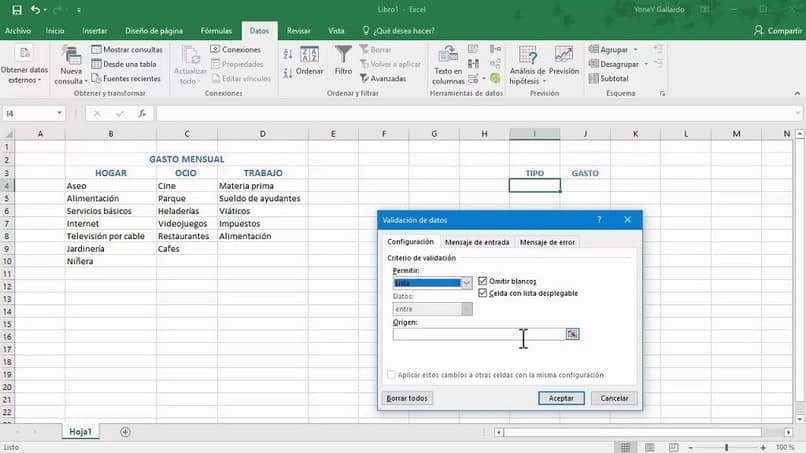
Comment créer des listes déroulantes dépendantes dans Excel?
Dans une nouvelle feuille, avec la cellule A2 sélectionnée, allez dans l’onglet » Données » et recherchez l’option » Validation des données » dans la zone «Outils de données». Une fenêtre s’ouvrira, qui est un assistant où vous devez définir le champ «Autoriser», choisir «Liste» et le champ » Origine » est l’endroit où vous entrerez le nom de la plage à utiliser.
En choisissant parmi les plages précédemment créées, le nom doit être précédé du symbole « = » suivi du pays, par exemple « = Espagne », et appuyez sur « OK » pour enregistrer les valeurs.
Désormais, lorsqu’elle se trouve dans la cellule A2, la liste déroulante qui a été liée sera affichée automatiquement , avec les options disponibles. Ce processus doit être répété autant de fois que nécessaire pour avoir les listes déroulantes qui sont nécessaires et qui correspondent aux besoins.